Миналия петък читател коментира, че би било интересно да създадете публикация за това как да форматирате USB и да създадете стартиращ USB чрез командата dd Така че в този пост ще се справя с тези въпроси 🙂
Управление на единици през терминала.
Fdisk
Първата необходима команда е fdisk, това позволява манипулиране и / или показване на таблицата на дяловете на която и да е единица и нейното използване е толкова просто, колкото дефиницията ...
# fdisk -l
Показва списъка с устройства и тяхната таблица на дяловете
# fdisk /dev/sdx #sdx es un ejemplo
Влезте в менюто за манипулация на интерактивния дял.
монтиране / монтаж
Когато стартирах GNU / Linux преди години, се чудех дали ще бъде възможно да се монтира USB през терминала? Инстинктът ми каза да, но ... Как? Малко по малко започнах да използвам конзолата повече и изведнъж отговорът дойде сам монтиране y умунт.
За да монтирате USB от терминала, трябва да създадем директория за монтиране, по традиция тя ще бъде в / mnt хахаха
# mkdir /mnt/USB
В тази директория ще бъдат монтирани всички данни от USB. Сега свързваме USB, ядрото прави цялата магия, като открива драйвера и казва на системата, че устройството е готово за използване, можем да видим това с:
$ dmesg | tail
Той ще покаже последните 10 реда, които буферът на ядрото прави, но за нас ще бъде незабележим, докато не използваме Fdisk да видим, че той открива нова единица и ни показва информация за нея; да предположим, че USB е / Сътрудничество / SDB и искаме да извлечем информацията от него. За да го монтирате достатъчно
# mount /dev/sdb /mnt/USB
Сега, когато отидете в директорията / mnt / USB ще открием, че има цялата информация от USB и е възможно
Възможно е да се създаде стартиращ USB
# dd if=~/imagen.iso of=/dev/sdb
И остава само да се изчака, докато курсорът на терминала се появи отново.
Възможно е да направите копие от единица на единица
# dd if=/dev/sdx1 of=/dev/sdx2 bs=4096
Изтрийте данни от цялото устройство
# dd if=/dev/null of=/dev/sdx
Направете хоризонтален текст
$ echo -n "Wada" | bb cbs=1 conv=unblock 2> /dev/null
Преобразуване на текст в малки букви
$ echo "wada" | bb conv=ucase 2> /dev/null
Сред другите
Ами хората са всичко за днес, това са основите, които трябва да се знаят за управлението на файлови системи и единици. 🙂 Четем хора, до следващия петък.
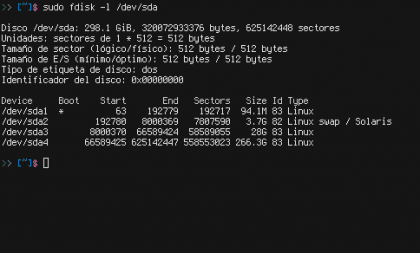


Не знам защо, но така и не успях да подготвя liveusb с командата dd, използвайки iso. Ако можех с .usb изображение. Ще трябва да опитаме отново.
Добър пост.
Поздрави.
Това също ми се е случвало в някои редки случаи, особено с компактдискове от стари дистрибуции (Ubuntu 6.04, Fedora 8), мисля, че това се дължи главно на структурата на iso данните и как те се записват в USB с помощта на командата dd. От останалите dd направи чудеса за мен с ISO като Arch, Debian, Slackware или Gentoo.
Трябва да направите публикация за дяла, как да разделите и проблеми, свързани с инсталирането на дистрибуции. Кога дялът може да бъде преоразмерен и кога не.
Благодаря ви за коментара. Замислих се от петък, но мисля, че това надхвърля концепцията. Сякаш когато имам време съм сглобил нормален пост по тази тема :).
Добър урок, следвайки както казва авторът ... ще даде един и същ резултат на всички? Поне на мен от командата dmesg | tail, дава друг резултат и USB устройството изглежда защитено от запис; Той е монтиран само за четене, така че пише в терминала и не мога да продължа.
@demo, dmesg | tail ще бъде различен за всички, не всеки има един и същ хардуер, ядро и дистрибуция. Що се отнася до защитеното от запис USB устройство, това е някак странно, обикновено когато видях това, защото USB устройствата имат малко физически бутон за това или имат повреден фърмуер.
Получавам това:
# fdisk -l
Disk / dev / sda: 100.0 GB, 100030242816 байта
255 глави, 63 сектора / коловоз, 12161 195371568 цилиндъра, общо XNUMX XNUMX XNUMX сектора
Единици = 1 * 512 сектора = 512 байта
Размер на сектора (логически / физически): 512 байта / 512 байта
Размер на I / O (минимален / оптимален): 512 байта / 512 байта
Идентификатор на диска: 0x0008451b
Device Start Start End Blocks Id System
/ dev / sda1 * 2048 191197183 95597568 83 Linux
/ dev / sda2 191199230 195371007 2085889 5 Разширено
/ dev / sda5 191199232 195371007 2085888 82 Linux суап / Solaris
Диск / dev / sdb: 7862 MB, 7862353920 байта
242 глави, 62 сектора / коловоз, 1023 15356160 цилиндъра, общо XNUMX XNUMX XNUMX сектора
Единици = 1 * 512 сектора = 512 байта
Размер на сектора (логически / физически): 512 байта / 512 байта
Размер на I / O (минимален / оптимален): 512 байта / 512 байта
Идентификатор на диска: 0x00000000
Disk / dev / sdb не съдържа валидна таблица на дяловете
#
С командата sudo fdisk -l / dev / sda дайте това:
$ sudo fdisk -l / dev / sda
Disk / dev / sda: 100.0 GB, 100030242816 байта
255 глави, 63 сектора / коловоз, 12161 195371568 цилиндъра, общо XNUMX XNUMX XNUMX сектора
Единици = 1 * 512 сектора = 512 байта
Размер на сектора (логически / физически): 512 байта / 512 байта
Размер на I / O (минимален / оптимален): 512 байта / 512 байта
Идентификатор на диска: 0x0008451b
Device Start Start End Blocks Id System
/ dev / sda1 * 2048 191197183 95597568 83 Linux
/ dev / sda2 191199230 195371007 2085889 5 Разширено
/ dev / sda5 191199232 195371007 2085888 82 Linux суап / Solaris
$
След създаване на папката за монтиране на USB и изпълнение на командата dmesg | tail, извежда това:
$ dmesg | опашка
[340.659042] sd 3: 0: 0: 0: [sdb] Не е намерена страница в режим на кеширане
[340.659051] sd 3: 0: 0: 0: [sdb] Предполагайки кеш на устройство: запис чрез
[340.665044] sd 3: 0: 0: 0: [sdb] Не е намерена страница в режим на кеширане
[340.665056] sd 3: 0: 0: 0: [sdb] Предполагайки кеш на устройство: запис чрез
[340.686186] sdb: неизвестна таблица на дяловете
[340.688919] sd 3: 0: 0: 0: [sdb] Не е намерена страница в режим на кеширане
[340.688929] sd 3: 0: 0: 0: [sdb] Предполагайки кеш на устройство: запис чрез
[340.688937] sd 3: 0: 0: 0: [sdb] Прикачен SCSI сменяем диск
[340.936773] Разширения ISO 9660: Microsoft Joliet Level 3
[340.938020] Разширения ISO 9660: RRIP_1991A
$
Тук се губя и не мога да продължа с другите команди, например:
# mount / dev / sdb / mnt / USB
монтиране: блок устройство / dev / sdb е защитен от запис; монтира само за четене
И тази друга команда:
# dd ако = ~ / image.iso на = / dev / sdb
dd: Не може да се отвори "/root/imagen.iso": Файл или директория не съществува
#
@demo Настройвате ли адреса на изображението .iso нали? В зависимост от съобщението, което сте поставили, изображението е в "/root/imagen.iso", което е любопитно. Също така ми прави впечатление, че файлът се нарича "imagen.iso".
Ако искате да направите устройството стартиращо, трябва да въведете адреса и името на файла. Да предположим, че сте в „Изтегляния“ и файлът се нарича „Fedora20.iso“. Тогава ще трябва да го напишете така:
dd if = / home / user / Downloads / Fedora20.iso of = / dev / sdb
Какво ще кажете за Хосе Р.
Ако сте фиксирали това, което авторът излага, това не съвпада с резултата, който терминалът показва, въпреки че следва инструкциите стъпка по стъпка, в командата dmesg | tail, дава друг резултат и оттам нататък започват други резултати, че USB е защитен от запис и по-нататък, че файлът или директорията не съществуват. В някои USB, въпреки записването на iso DVD изображение на USB памет с някаква програма, той не може да отскочи от биосистемата на компютъра, въпреки че биосът е програмиран за първоначално стартиране на USB.
@demo Това, което се случва, е, че авторът на статията поставя командите, но потребителят трябва да ги модифицира според своите нужди. Например, от първата команда "fdisk" резултатът ще бъде различен, защото е възможно да имате различно име, присвоено на вашите дялове или твърди дискове от автора. Тази команда е за да видите коя е вашата usb памет и след това въведете останалите данни.
Следващите команди, които въвеждате, са "mount" и "umount". При създаването на папката с "mkdir" предполагам, че не сте имали проблем. Може би проблемът беше в монтажа му, защото може би те нямат същото наименование на блоковете. Там ще трябва да намерите какво е и да го напишете. Авторът казва, че това е "sdx" като пример, но във вашата usb памет може да бъде "sda1", "sda2" и т.н.
Командата «dmesg | tail »няма да излезе същият като автора, тъй като както е посочено само от последните десет реда за извършване на буфера на ядрото, а това на всички компютри варира, тъй като те имат различни дейности. Тази команда е само за да провери дали системата е открила паметта. Всъщност можете да пропуснете стъпката за монтиране: почти всички дистрибуции се монтират автоматично.
От този момент нататък трябва да следвате същите инструкции със съответните модификации на командите, модификации, които са свързани с вашите устройства и с вашето .iso изображение.
Поздрави.
@ José R. Разбрахте идеята идеално 😀 благодаря, че се отбихте.
@demo Никога няма да получите същото като мен, защото имаме различен хардуер, различен софтуер, различни конфигурации ... Намерението е да посоча мястото, а не да ви казвам по кой път да отида.
За dmesg | tail ще показва само съобщения на ядрото; Всъщност тази стъпка не е необходима за монтиране на USB, тя е там, така че новите да знаят откъде се показват всички съобщения на ядрото.
Добър урок!
Присъединявам се към заявката за уроци по дяловете, тъй като ми се случи, че НЯМАше СЛУЧАЙ с dd и мисля, че идва от страната на разделянето на модула.
Не ми е ясно кога of е към sdb (устройство) или към sdb1 (дял)
Поздрави и отличен петък!
Едурег
Когато използвате sdb, без да посочвате дял, използвате цялото устройство, така че ако имате 8 GB памет и поставите 4 GB изображение върху него, останалите 4 са неизползваеми (не за постоянно).
Благодаря за отговора!
В събота исках да сложа "puppy linux" в usb с dd и нямаше случай ... трябваше да го вдигна във virtualbox vm и от там да отида на опцията "install in usb" (или нещо подобно), и там мина без проблеми.
Странно е ... не се случва с ВСИЧКИ iso, както казах преди, като взех един от Win 8, успях да изградя инсталатора от USB.
Поздрави!
Обичам "Терминал петък"
Единственото лошо нещо за dd е, че той няма процентна лента или нещо подобно.
Но можете да опитате нещо подобно, че го видях някъде и да го запишете, за да не го загубите. (Поне на Debian Distros работи)
pgrep -l '^dd'watch -n 10 kill -USR1 11132или чрез инсталиране на командата "pv"
pv -tpreb /dev/sda | dd of=/dev/sdb bs=4096 conv=notrunc,noerror(pv -n /dev/sda | dd of=/dev/sdb bs=128M conv=notrunc,noerror) 2>&1 | dialog --gauge "Running dd command (cloning), please wait..." 10 70 0Със сигурност има повече комбинации, но хей ще ви оставя тази, която имах, в случай че работи за някого.
поздрави
Аз съм Гил, току-що видях:
https://blog.desdelinux.net/tip-comando-dd-con-barra-de-progreso/
Че всичко беше необходимо и по-добре обяснено, но тъй като не знам или не мога да изтрия коментара, ще го изясня тук. Във всеки случай, който може да ги изтрие.
Благодаря ви за коментара, поласкана съм, че обичате публикацията ми 😀 права сте, защото това е много тиха команда, благодаря ви много за препоръката. 🙂
Използвал съм го няколко пъти за създаване на стартиращ USB и беше много полезно да инсталирам Arch на моя ноутбук със счупен DVD четец 😀
Хахаха, наистина е полезно was имаше време, когато имах около 50 компактдиска с различни дитри, докато не срещнах dd 🙂, въпреки че все още го използвам, имам стар компютър (2005), който не поддържа USB-зареждане: D.
Доста офтопичен въпрос, с който се надявам да не безпокоя никого ... Някой знае ли името на този източник в терминалните изображения? Благодаря ти…
Кой по-добре от мен да отговори на това 🙂 Шрифтът е Terminus. Благодаря, че спряхте до 🙂
Благодаря ви много за отговора! Вече го търся! 🙂
Винаги чета повечето публикации в блога, тъй като като цяло всички те са много интересни. Дръжте по този начин!
Друг офтопичен въпрос, който ме интересува, защо когато коментирам, изглежда, че е от GNU / Linux, но някои други се появяват точно от коя дистрибуция?
Някои примери за dd използват грешка команда bb. Очевидно bb съществува, но е за нещо друго, предлагам да го инсталирате. С dd работи добре
Прав си съжалявам, че това беше грешка на потребителя хахаха това е дд не бб съм прецакан; Може ли някой редактор да коригира този ужас?
Какво има да се коригира? Уада, би било хубаво, ако се присъедините към нас в Trello (ако все още не сте се присъединили) .. 😉
Кодът на последните два маркера вместо "dd" използва "bb" хахаха и разбира се ще дойда след малко ще се регистрирам 🙂
Никога не съм успявал да вмъкна usb с # mount mnt / USB, винаги е играл с # sudo mount / dev / sdb1 и трябва да въведа usr / share / media / devicename: /
Сценарист: Случайно ли знаете дали има автоматизация на офиса за командния ред, която работи за отваряне на .odt и / или .docx текстове?
Знаете ли дали FBCMD вече работи за влизане във facebook, изпробвал съм всичко и не можах (с версия 3.0, 1.0 ако работи, но вече не е инсталиран), сега още повече успях да вляза във fb чата през finch.
Колко странен е случаят ви, какъв дистрибутив използвате?
Истината е, че не знам нищо подобно, тъй като odt е текст с формат и в терминала, би било трудно за редактиране и / или четене, въпреки че има приложения, които емулират текстов редактор, но за това имаме Vim 😀
По отношение на третия ви въпрос мога да ви кажа, че не използвам Facebook 🙁, така че не го знам напълно.